Salve, salve pessoal bem vindo a mais um tutorial que a equipe HostHP preparou especialmente a você cliente de Streaming de Áudio que deseja iniciar sua web-radio com um programa simples e gratuito.
Butt
- Roda em Windows: Sim
- Roda em Mac OS X: Sim
- Funciona em Linux: Sim
- Preço: Grátis
- Download: Clique aqui
Ele é um programa simples e gratuito.
Antes da configuração caso você tenha dificuldades de encontrar o IP do seu streaming acesse seu painel de streaming de áudio e localize em informações do streaming.
Configurando áudio
Antes da configuração a seguir você deve primeiro configurar sua placa de áudio em computador.
Em seu computador clique com o botão direito do mouse em cima do ícone do som como mostra na imagem e selecione Dispositivos de reprodução.
A seguir agora na aba Reprodução selecione como padrão a saída de áudio do seu computador ou placa de som que ira utilizar.
Lembrando que deve anotar o nome dela para conferir com o nome que vai ser configurado em seu Butt.
Na aba seguinte em Gravação clique na placa que ira transmitir o microfone definindo como padrão, depois clique em propriedades e na janela seguinte clique na aba Escutar marcando a caixa como na imagem abaixo e selecione o microfone que ira fazer a transmissão, clique em OK para finalizar e em OK de novo.
Caso não tenha uma placa de som instalado no computador utilize a padrão que esta no seu computador definindo o microfone padrão de transmissão.
Na configuração de som do seu computador está o segredo de a configuração do seu programa de transmissão ocorrer bem faça de acordo com o tutorial que sua instalação será bem sucedida.
Configurando
Abra seu programa butt.
Agora estamos dentro do painel do butt para configurar faça a sequencia a seguir:
Clique em Settings depois cliquem na primeira aba em Main na primeira função Server Settings clique em ADD nessa janela você vai estar adicionando todas as informações a seguir.
Nome: Adicionar identificação
de sua radio ou site.
Type: ultilize ShoutCast
Andress: IP do seu Streaming.
Obs.:Para localizar o seu IP
abra o seu painel de streaming
de áudio em informações do Streaming
Port: Porta do seu Streaming
Obs.:Caso estiver transmitindo
pelo auto dj ultilize a porta
dj que vai estar localizada em
seu painel de streaming.
Password: Senha do seu painel
de Streaming.
Obs.:Caso transmitir pelo auto
dj também deve ultilizar a
senha dj que você localiza em
“Gerenciar djs”.
Caso deseje saber sobre como criar uma conta DJ acesse nosso tutorial “Clicando aqui” mais se não deseja apenas utilize a configuração padrão, porta do seu streaming, senha do seu streaming e IP do seu streaming.
Configurando áudio butt
Acesse seu butt em Settings, na janela seguinte clique em Áudio, abaixo em Áudio Device você vai estar selecionando a placa de acordo com a placa de áudio que você havia configurando anteriormente para ser a padrão do seu computador que será a placa que o butt vai estar recebendo para saída de som do seu computador e do seu microfone.
Selecione o sua placa de áudio em nosso exemplo a nossa é Microfone (Realtek High Definit) para localizar o nome da sua placa você vai estar localizando em Dispositivos de reprodução como mostra no tutorial anterior acima.
Audio Device:Está é a placa de audio do seu computador recomendamos que deixe a padrão Defaut PCM device (default)
Channel:Tipo de audio mono ou Stereo.
Samplerate: Qualidade em hz.
Streming
Codec: (qualidade de codec) o tipo de codec que liberamos em nosso site é em MP3 ou ACC+
Bitrate: (Qualidade da transmissão) em nosso site oferecemos no maximo em até 128k.
Recording
Em recording será a qualidade da gravação de sua voz.
Codec: qualidade de codec.
Bitrate: Qualidade da transmissão.
Depois de selecionada a sua placa de áudio clique na aba Main e abaixo como mostra na imagem clique em SAVE.
Ao concluir feche a janela de configurações e clique no botão do play em seu butt que vai estar transmitindo se estiver configurado corretamente como mostra na imagem.
Pronto fim da configuração este é mais um tutorial feito pela equipe HostHP para você que busca iniciar uma transmissão ao vivo em sua web radio.


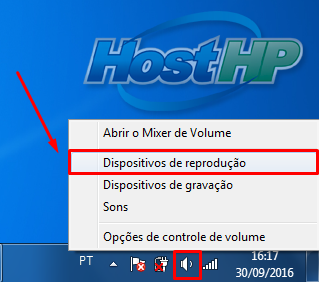

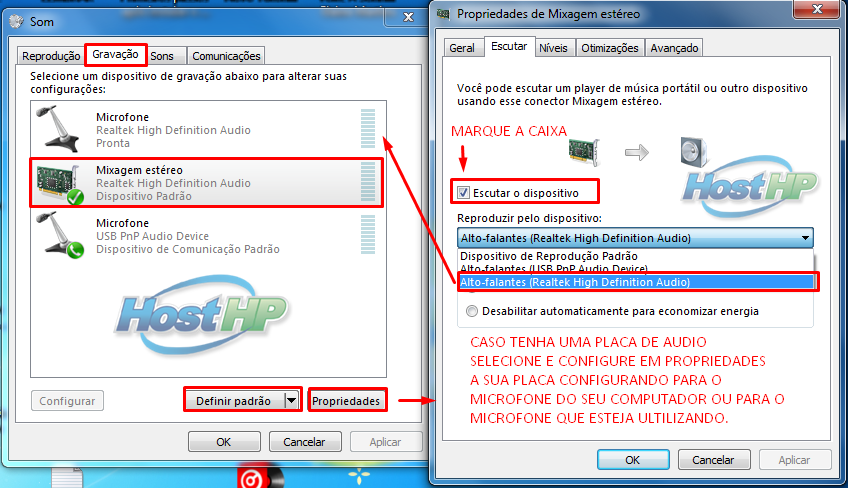
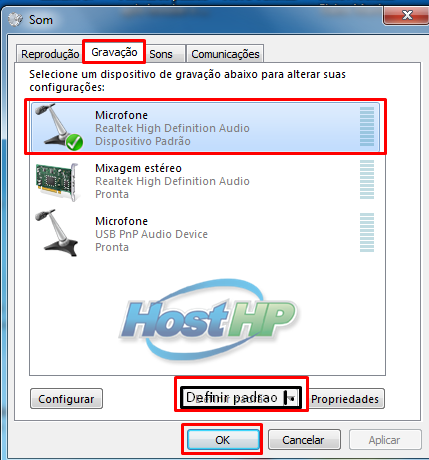
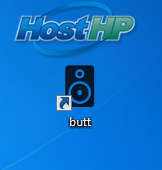
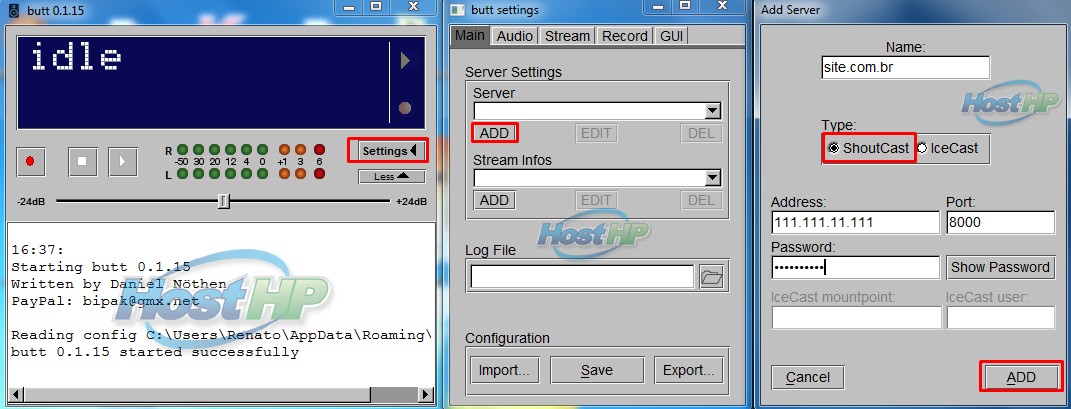
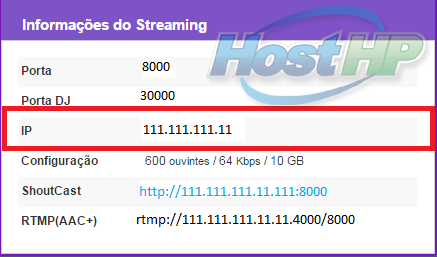

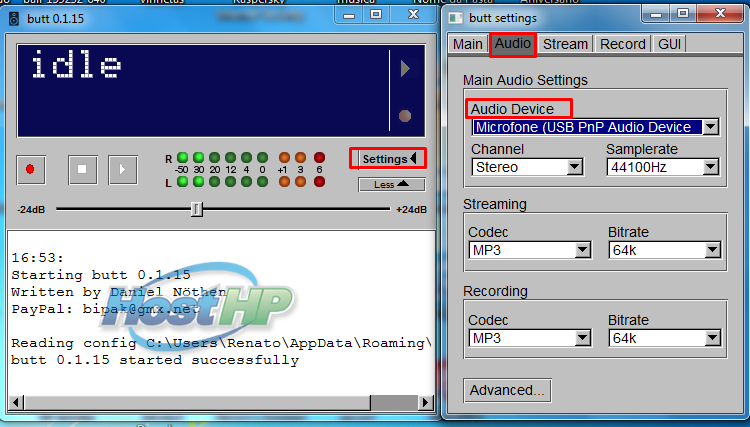
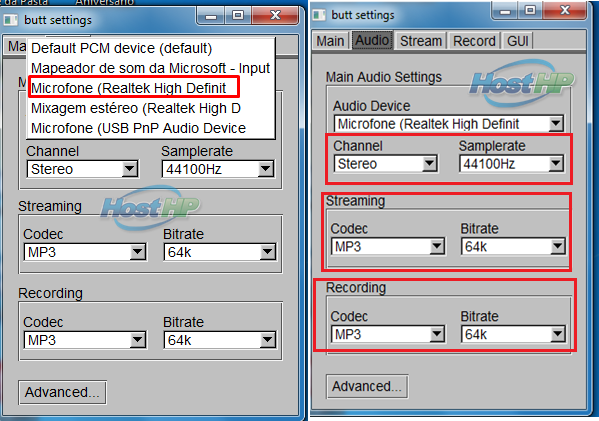
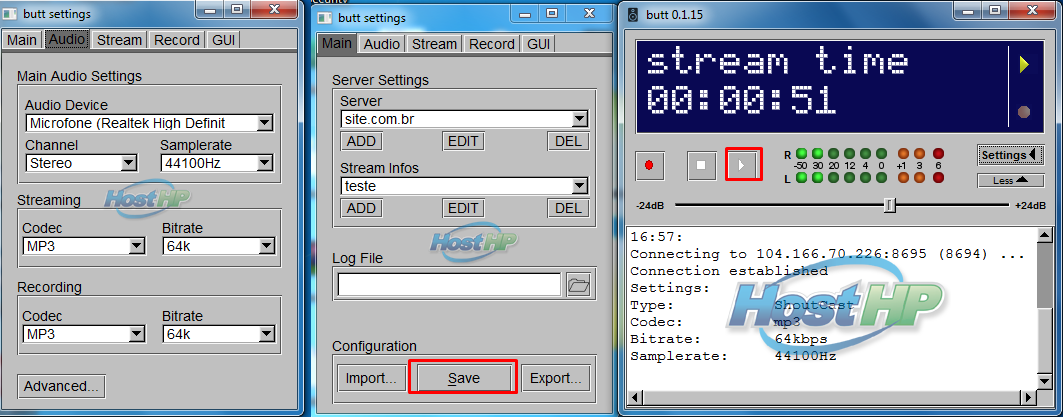
Comentários